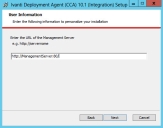Agent de déploiement
Dans cette section :
- Agent de déploiement sur les ordinateurs gérés
- Installation de l'agent de déploiement
- Fonction intégrée Installer l'agent de déploiement
- Installation manuelle de l'agent de déploiement
- Installation de l'agent de déploiement en mode silencieux
Agent de déploiement sur les ordinateurs gérés
L'agent de déploiement est installé sur les ordinateurs gérés afin de gérer les communications entre l'agent de produit et Management Center.
L'agent de déploiement communique avec le serveur de gestion afin de gérer le téléchargement et l'installation des agents, des configurations et des mises à jour des paquets logiciels ; il envoie également au serveur de gestion les données d'événement générées par les agents de produit.
Les paramètres de langue déterminent la langue utilisée par l'agent. Pour en savoir plus, reportez-vous à « Paramètres de traduction ».
Installation de l'agent de déploiement
Installez l'agent de déploiement sur tous les ordinateurs qui doivent être gérés par Management Center.L'agent de déploiement peut être distribué à l'aide de la fonction intégrée Installer l'agent de déploiement de la console de gestion, par téléchargement du paquet ClientCommunicationsAgent32/64.msi depuis le site Web du serveur de gestion ou à l'aide de mécanismes de déploiement tiers.
Nous vous recommandons de définir des règles d'appartenance et des groupes de déploiement dans la console de gestion avant d'installer l'agent de déploiement. Pour en savoir plus, reportez-vous à l'aide Management Center.
La fonction Installer l'agent de déploiement de la console de gestion peut être exécutée dans des environnements de petite et moyenne entreprise afin de déployer l'agent de déploiement sur plusieurs ordinateurs, ou afin de réparer ou de modifier le chemin d'URL des agents actuellement déployés pour en changer le préfixe http ou https, ainsi que le numéro de port.
Les administrateurs IT des entreprises créent souvent des images maîtresses, qui incluent le système d'exploitation avec tous les logiciels et mises à jour nécessaires pour un nouvel ordinateur. Cela permet d'économiser des efforts pour la configuration de plusieurs ordinateurs. Il est recommandé d'installer l'agent de déploiement sur une image maîtresse avant de le distribuer à tous les ordinateurs de votre entreprise.
Fonction intégrée Installer l'agent de déploiement
La console de gestion offre la fonction Installer l'agent de déploiement, qui vous permet de déployer l'agent de déploiement sur plusieurs ordinateurs répondant aux critères des groupes de déploiement et des règles d'appartenance Management Center. L'agent peut être déployé sur un réseau Microsoft Active Directory dans les environnements à petite et moyenne échelle.
Workflow
La fonction Installer l'agent de déploiement détecte les groupes de déploiement Management Center et utilise les règles d'appartenance aux groupes pour fournir la liste des ordinateurs vers lesquels l'agent de déploiement peut être déployé. Le système interroge Active Directory pour connaître types d'annuaire actifs, ainsi que les règles d'appartenance par ordinateur, groupe et conteneur. Sinon, vous pouvez inclure ou exclure manuellement des ordinateurs dans la liste en fonction de leur nom NetBIOS.
L'agent de déploiement ne peut se déployer que sur des ordinateurs membres des groupes de déploiement configurés dans la console Management Center.
La configuration logicielle requise pour les ordinateurs client cible est détectée, et la version 32 ou 64 bits du paquet d'installation de l'agent de déploiement est téléchargée.
Les paquets sont distribués aux ordinateurs cible et installés en mode silencieux, avec l'URL de serveur de gestion correcte.
Les étapes de base nécessaires à l'installation de l'agent de déploiement sont les suivantes :
- Naviguez jusqu'à Accueil > Paramètres globaux > onglet Références d'authentification d'accès.
-
Entrez les références d'authentification utilisateur (nom d'utilisateur et mot de passe) d'un compte existant sur l'ordinateur où vous installez l'agent de déploiement.Ce compte doit posséder des privilèges d'administrateur local.
Vous pouvez ajouter plusieurs comptes. Ils seront utilisés dans leur ordre d'apparition dans la liste.
Vous ne pourrez pas installer l'agent de déploiement sur un poste client à l'aide de la fonction intégrée Installer l'agent de déploiement si les références d'authentification d'accès n'ont pas été définies.
- Naviguez jusqu'à Accueil > Groupes de déploiement.
- Créez un nouveau groupe de déploiement.
- Sélectionnez les paramètres du nouveau groupe de déploiement. La zone de travail Paramètres s'ouvre dans l'onglet Général.
- Dans la section Interrogation du serveur et Téléchargements, spécifiez la fréquence à laquelle les ordinateurs client recherchent et téléchargent les nouveaux agents ou configurations. Utilisez le curseur pour définir la variance d'interrogation. La variance d'interrogation atténue l'impact que représentent plusieurs clients qui interrogent le serveur et téléchargent des données simultanément.
- Dans la section Téléchargement de données d'événement vers le serveur, spécifiez la fréquence à laquelle les données d'événement sont téléchargées vers le serveur de gestion.Utilisez le curseur pour définir la variance de téléchargement. La variance de téléchargement atténue l'impact que représentent plusieurs clients qui téléchargent des données vers le serveur simultanément.
- Sous Permissions de l'agent de déploiement, spécifiez si l'agent peut s'auto-inscrire, se désinscrire, ou effectuer des mises à jour d'agent et de configuration hors de la planification d'installation définie.
- Sélectionnez l'onglet Installation.
- Définissez la planification d'installation des agents et des configurations pour le groupe de déploiement.
-
Naviguez jusqu'à Accueil > Groupes de déploiement > [Groupe de déploiement] > bouton Configurer les règles d'appartenance.
Chaque groupe de déploiement a une relation 1-à-1 avec un ensemble de règles d'appartenance. Les règles d'appartenance servent de filtre pour découvrir des ordinateurs dans Active Directory.
- Dans le volet Actions, sélectionnez Modifier les conditions pour ajouter une nouvelle condition basée sur le nom NetBIOS ou sur Active Directory.
- Sélectionnez Soumettre dans la zone de travail Règles d'appartenance.
-
Dans le volet Actions, sélectionnez Découvrir.
Les ordinateurs découverts qui correspondent aux règles d'appartenance sont répertoriés dans le nœud Groupe de déploiement > Ordinateurs approprié.
Pour les ordinateurs découverts par les règles d'appartenance, l'état initial de l'ordinateur doit être : Aucun agent de déploiement déployé.
- Naviguez jusqu'à Accueil > Groupes de déploiement > [Groupe de déploiement] > Ordinateurs.
- Sélectionnez le ou les ordinateurs où vous voulez installer l'agent de déploiement.
- Dans le volet Actions, sélectionnez Installer l'agent de déploiement.
Le journal des accès client affiche des détails sur la progression de l'installation.La colonne Déployé (%) indique le pourcentage du paquet déjà déployé.
Installation manuelle de l'agent de déploiement
Vous pouvez installer manuellement l'agent de déploiement sur un ordinateur géré, en téléchargeant et en exécutant le paquet d'installation ClientCommunicationsAgent32/64 sur un ordinateur client.
Attention, pour exécuter le programme d'installation depuis la ligne de commande, avec un script par exemple, reportez-vous à « Installation via la ligne de commande ».
Tous les prérequis doivent être installés avant l'installation manuelle de l'agent de déploiement. Pour en savoir plus, reportez-vous à « Prérequis ».
-
Lancez un navigateur Web et accédez au site Web du serveur de gestion, à l'adresse suivante :
https://[computer name]/ManagementServer
Si vous n'avez pas configuré les communications SSL, utilisez le préfixe HTTP pour le site Web du serveur de gestion : http://<nom-ordinateur>/ManagementServer/.
La page de téléchargement Management Center s'affiche.
Pour un affichage optimal de la page Téléchargements, utilisez Internet Explorer 8 ou supérieur.
-
Prenez note de l'URL du serveur de gestion, affichée dans la page Téléchargement.
Vous pouvez également télécharger la console de gestion, le CLUF, les notes de publication, les consoles Application Control, Environment Manager et Performance Manager, et les logiciels prérequis.
- Téléchargez et exécutez le paquet MSI d'installation ClientCommunicationsAgent dans la version appropriée (32 ou 64 bits).
- Dans l'écran Bienvenue de la boîte de dialogue d'installation de l'agent de déploiement, cliquez sur Suivant.
- Dans l'écran Contrat de licence, lisez attentivement le contrat de licence. Si vous en acceptez les termes, sélectionnez J'accepte les termes de ce contrat de licence et cliquez sur Suivant.
-
Dans l'écran Répertoire d'installation, conservez le répertoire d'installation par défaut et cliquez sur Suivant.
L'écran Paramètres s'affiche.
Indiquez le nom de l'ordinateur serveur de gestion, http://<nom-ordinateur>/
- Si vous avez configuré les communications SSL, utilisez le préfixe HTTPS pour le site Web du serveur de gestion : https://<nom-ordinateur>/.
- Cliquez sur Suivant pour continuer.
- Une fois l'installation finie, cliquez sur Terminer pour quitter l'assistant d'installation.
Vous avez installé l'agent de déploiement avec succès. L'ordinateur hôte peut se connecter à votre serveur de gestion afin de télécharger des paquets logiciels d'agent de produit, de licence et de configuration, en fonction des paramètres configurés pour le groupe de déploiement dont l'ordinateur concerné fait partie.
Installation de l'agent de déploiement en mode silencieux
Vous pouvez installer l'agent de déploiement en mode silencieux via un mécanisme de déploiement tiers ou depuis une invite de commande.
Utilisez le préfixe HTTPS pour le site Web du serveur de gestion uniquement si vous prévoyez d'installer un certificat SSL sur l'ordinateur serveur et si les ordinateurs gérés se trouvent dans le même domaine Active Directory que le serveur de gestion.
msiexec.exe /qn /i "<MSI file path>\CommunicationsAgent.msi" WEB_SITE="https://<Management Server Name>/" GROUP_NAME="<DeploymentGroup>"
/i- Install/qn- Quiet mode install without the user interface.WEB_SITE- Entrez l'adresse du site Web du serveur de gestion en utilisant le nom de l'ordinateur hôte.GROUP_NAME- (Facultatif) Entrez le nom du groupe de déploiement auprès duquel l'agent de déploiement doit s'inscrire. L'agent de déploiement ne peut s'inscrire qu'auprès d'un groupe configuré pour autoriser l'agent à s'auto-inscrire. Sinon, les agents tentent de s'inscrire auprès des groupes de déploiement du serveur de gestion en fonction de l'ordre de priorité de leur appartenance aux groupes :- Auto-inscrire GROUP_NAME
- Groupes de déploiement - Règles d'appartenance
- (Par défaut) Groupe – Si aucune correspondance n'est trouvée
Autoriser l'auto-inscription auprès de ce groupe
Vous pouvez configurer un groupe de déploiement afin d'autoriser l'agent de déploiement à s'auto-inscrire auprès d'un groupe spécifique lors de l'installation depuis la ligne de commande.
Cette option est désactivée par défaut mais elle constitue une méthode alternative pour l'installation de l'agent de déploiement sur des postes client gérés afin qu'il s'inscrive auprès d'un groupe de déploiement spécifique dans Management Center, plutôt que de prédéfinir l'appartenance aux groupes dans la console de gestion.
Activez l'option Autoriser l'auto-inscription dans la section Permissions de l'agent de déploiement de l'onglet Général, dans la zone de travail Paramètres du groupe de déploiement concerné.